微软输入法怎样打表情
1、首先,将输入法切换到微软输入法的中文输出状态。

2、在要输入文字的地方随便输入一个字母,这时,输入法将会跟随光标弹出一个字符提示条。点击提示条最末的笑脸图标。
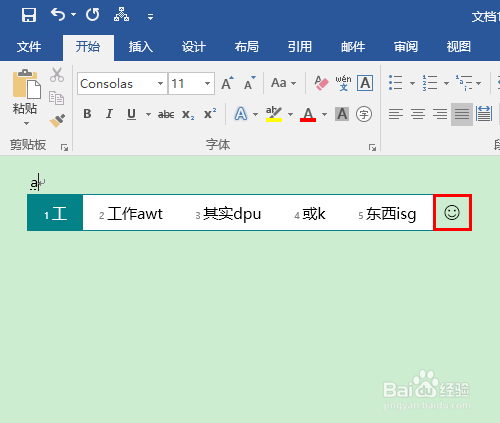
3、随后,将会弹出一个表情提示框。
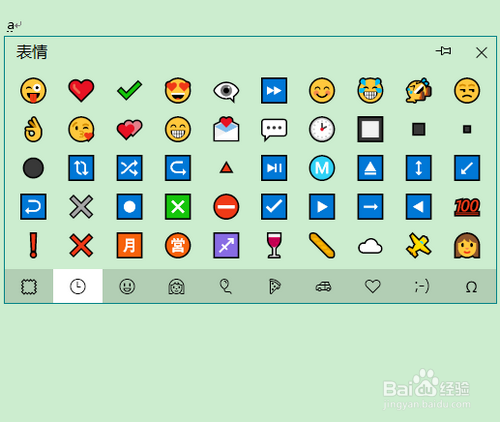
4、其中,表情提示框将所有表情进行了分门别类,总共有 8 个类别(如果再加上第 1 个最近使用的表情图,总共分为 9 栏)。
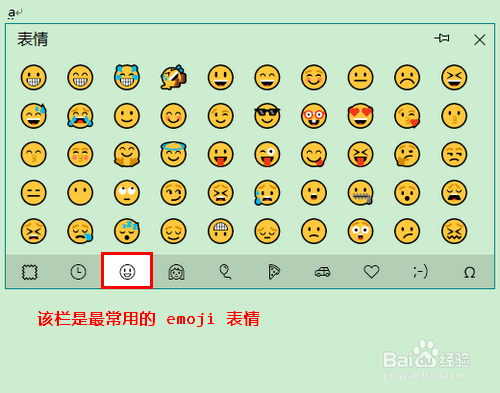
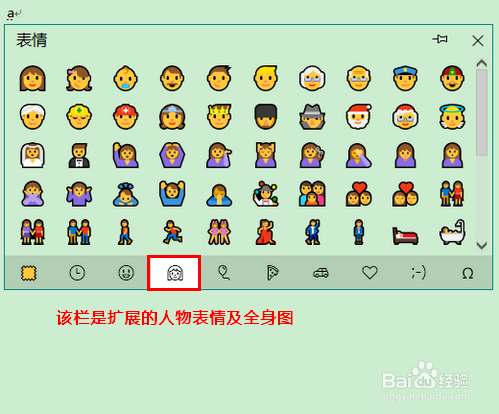
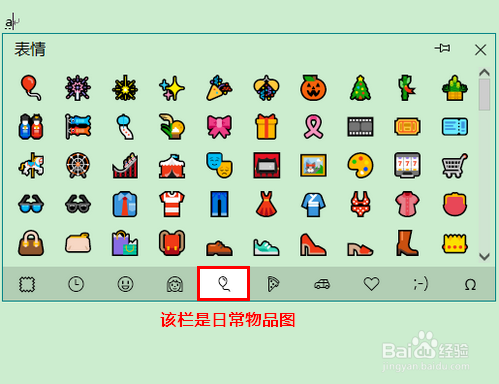
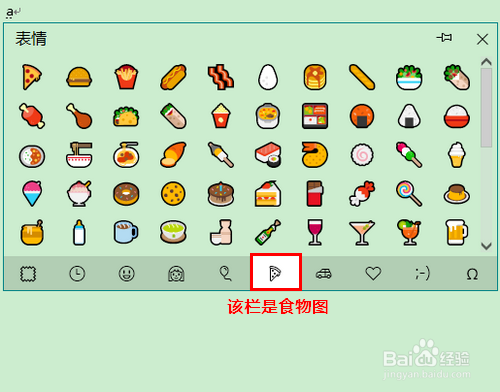
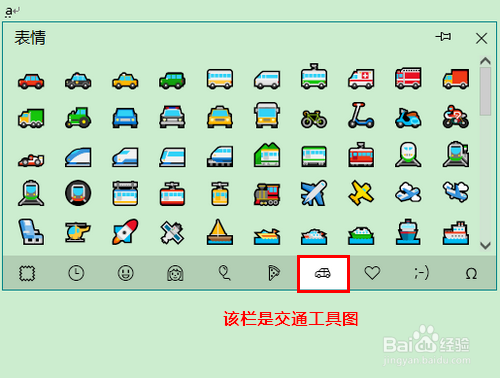
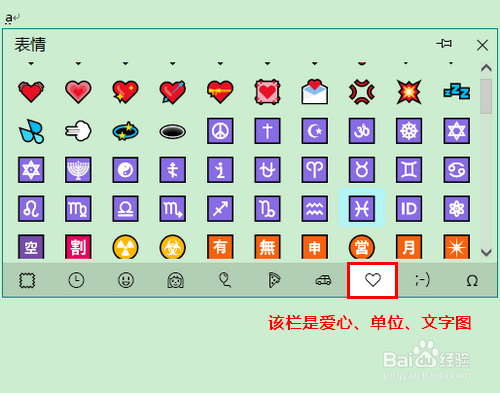
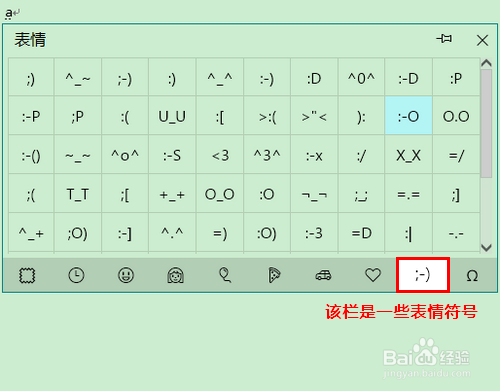
5、当我们点击最后一个特殊符号栏时,由于特殊符号内容较多,将会切换到一个新的已分好类的特殊符号提示框。
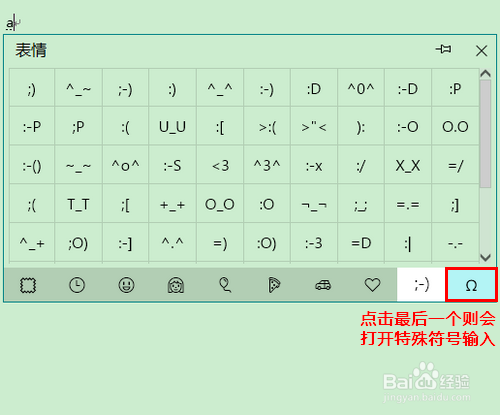
6、在特殊符号提示框中,将所有符号总共分成了常用、单位、序号等 8 个类别。注意,最后一个画有表情头像的按钮不是特殊符号中的类别,而是用来切换回之前的表情提示框的。
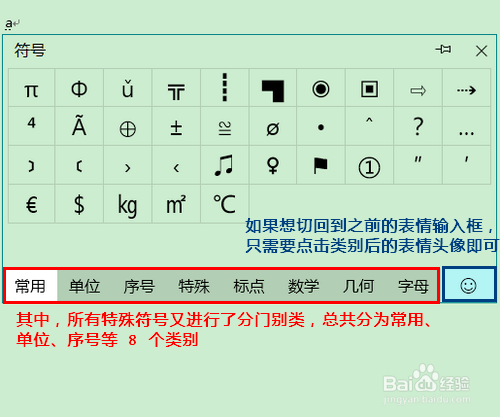
声明:本网站引用、摘录或转载内容仅供网站访问者交流或参考,不代表本站立场,如存在版权或非法内容,请联系站长删除,联系邮箱:site.kefu@qq.com。
阅读量:96
阅读量:184
阅读量:74
阅读量:85
阅读量:55